Virtualización de red: crear con reproductor de vmware
Creación de una nueva máquina virtual con VMware Player es fácil, pero requiere que se instale un sistema operativo invitado. Por lo que tendrá un disco de licencia y la instalación o se puede descargar una copia de evaluación de Windows Server 2008 R2 de Microsoft en la forma de una .iso
Conteúdo
- Haga clic en crear una nueva máquina virtual en la pantalla principal vmware player.
- Elija la opción de instalación que desea utilizar.
- Si usted tiene la clave de producto de windows, entrar en él y haga clic en siguiente. de lo contrario, simplemente haga clic en siguiente.
- Introduzca un nombre para la máquina virtual.
- Ajuste el tamaño del disco duro de la máquina virtual.
- El asistente muestra una página de confirmación final.
- Siga los pasos para instalar el sistema operativo en la nueva máquina virtual.
- Cuando se instala el sistema operativo, puede utilizar o ajustar la máquina virtual.
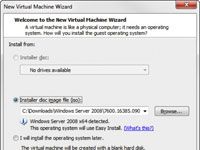
 Agrandar
AgrandarHaga clic en Crear una nueva máquina virtual en la pantalla principal VMWare Player.
Se abrirá el Asistente para nueva máquina virtual.
Elija la opción de instalación que desea utilizar.
Hay tres opciones:
Seleccione Instalador Disco y luego elegir la unidad que va a instalar de si desea instalar desde un CD o DVD real.
Seleccione Instalar archivo imagen de disco (ISO) y luego haga clic en el botón Examinar y busque el archivo iso para el disco de instalación del sistema operativo si desea instalar desde un archivo ISO.
Seleccione I Will Instalar el sistema operativo más tarde si usted desea crear la máquina virtual, pero instalar el sistema operativo más tarde.
Tenga en cuenta que los pasos restantes de este procedimiento asume que ha seleccionado un archivo iso R2 de Windows Server 2008 como la opción de instalación.
Haga clic en Siguiente.
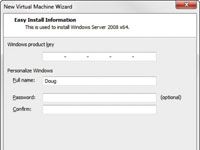
 Agrandar
AgrandarSi usted tiene la clave de producto de Windows, entrar en él y haga clic en Siguiente. De lo contrario, simplemente haga clic en Siguiente.
Siempre se puede introducir la clave de producto más adelante, si usted no tiene a la mano ahora.
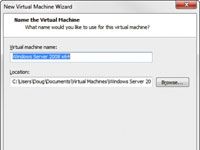
 Agrandar
AgrandarIntroduzca un nombre para la máquina virtual.
Crear un nombre y especificar dónde se debe colocar el archivo de disco VM. Si lo desea, puede hacer clic en el botón Examinar y busque la carpeta en la que desea crear el archivo. Luego haga clic en Siguiente.
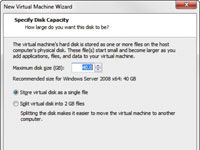
 Agrandar
AgrandarAjuste el tamaño del disco duro de la máquina virtual.
El asistente le pide el tamaño del disco para crear para la máquina virtual. La configuración predeterminada es de 40 GB, pero se puede cambiar esto en función de sus necesidades. Debe tener suficiente espacio disponible en la unidad de disco de la computadora host. Luego haga clic en Siguiente.

 Agrandar
AgrandarEl asistente muestra una página de confirmación final.
VMWare está listo para crear la máquina virtual una vez que haga clic en Finalizar. El asistente crea la máquina virtual y luego inicia. Debido a que la máquina no tiene un sistema operativo instalado, se inicia desde la imagen de instalación de CD / DVD que ha especificado anteriormente. En este ejemplo, se utilizó la imagen de disco software de evaluación de Windows Server 2008 R2, por lo que la nueva máquina virtual muestra la pantalla de instalación de Windows.

 Agrandar
AgrandarSiga los pasos para instalar el sistema operativo en la nueva máquina virtual.
Instalación de un sistema operativo en una máquina virtual es exactamente la misma que instalarlo en un equipo físico, excepto que las pantallas de instalación aparecen dentro de una ventana de la máquina virtual.
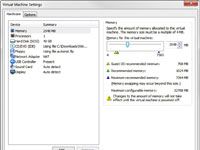
 Agrandar
AgrandarCuando se instala el sistema operativo, puede utilizar o ajustar la máquina virtual.
Puede ajustar la configuración del hardware de una máquina virtual seleccionando VM-Configuración mientras la máquina virtual está en ejecución. Se abrirá el cuadro de diálogo Configuración de la máquina virtual.
Desde este cuadro de diálogo, puede ajustar la configuración de hardware de la máquina virtual que incluye la cantidad de RAM disponible para la máquina virtual y el número de núcleos de procesador. También puede ajustar el tamaño de la unidad de disco, agregue CD, DVD o unidades de disquete, y configurar los adaptadores de red, conexiones USB y ajustes de sonido y visualización.




